电脑怎样用蓝牙音箱 电脑连接蓝牙音响的步骤
蓝牙音箱作为一种便携式的音频设备,受到了越来越多消费者的青睐,而如何将电脑与蓝牙音箱连接起来,成为了许多人关注的问题。通过蓝牙技术,我们可以实现无线音频传输,使得音乐、影片和游戏等媒体内容在更大的范围内得以享受。对于一些不太熟悉电脑和蓝牙设备的人来说,连接蓝牙音箱可能会有一些困惑。接下来我们将介绍电脑连接蓝牙音箱的简单步骤,帮助大家轻松实现无线音频体验。
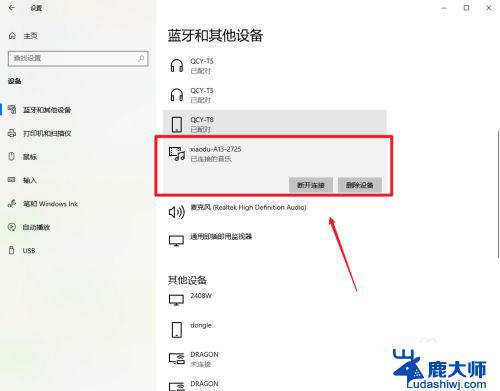
蓝牙音响怎么连电脑
蓝牙音箱指的是内置蓝牙芯片,以蓝牙连接取代传统线材连接的音响设备。通过与手机平板电脑和笔记本等蓝牙播放设备连接,达到方便快捷的目的。目前,蓝牙音箱以便携音箱为主。外形一般较为小巧便携,蓝牙音箱技术也凭借其方便人的特点逐渐被消费者重视和接纳,市面上常见蓝牙音箱多为单声道音箱(单扬声单元),同时也涌现了一些音质优异的多声道音箱(两个或两个以上扬声单元)。
第一步:确认电脑有蓝牙,没有蓝牙的可以买一个蓝牙适配器。确认方法,计算机-----右键-----管理-----设备管理器。
第二步:桌面右下角蓝牙图标-----右击------添加设备。
第三步:选中找到的蓝牙音箱,单击下一步。计算机会自动安装驱动程序,并显示成功添加设备。计算机会自动安装驱动程序,并显示成功添加设备。
第四步:开始菜单----单击设备和打印机。第四步:开始菜单----单击设备和打印机。找到蓝牙音箱,选中,右击属性。找到蓝牙音箱,选中,右击属性。切换到服务选项卡,可以将选项都选上,然后确认,此时电脑会自动安装驱动程序。
第五步:双击蓝牙音箱图标,弹出下面窗口。单击连接,请注意此窗口蓝牙音箱播放过程中不能关掉,否则,蓝牙将连接中断。电脑再次开机连接蓝牙音箱时,也需要重复第四步和第五步,电脑新开机默认是不连接的。
第六步:桌面右下小喇叭(音量调节)右键,单击播放设备。
第七步:播放选项卡中蓝牙音频右键设为默认设备,确认。
以上是完整的有关如何使用蓝牙音箱的内容,如果有需要的用户,可以按照小编的步骤进行操作,希望对大家有所帮助。
电脑怎样用蓝牙音箱 电脑连接蓝牙音响的步骤相关教程
- 电脑跟蓝牙音响怎么连接 电脑怎样连接蓝牙音箱
- 怎样连接音响蓝牙 电脑蓝牙设置与蓝牙音箱连接
- 小爱音箱play能连接电脑吗 小爱音响蓝牙连接电脑步骤
- 有跟电脑连接的无线音响吗 电脑连接无线蓝牙音箱步骤
- 电脑蓝牙音箱怎么连接 电脑如何通过蓝牙连接音箱
- 蓝牙音响可以连接电脑当音箱吗 电脑与蓝牙音箱连接的教程
- 无线蓝牙音响能连电脑吗 无线蓝牙音箱如何连接电脑
- 蓝牙音箱咋连接电脑 蓝牙音箱电脑连接方法
- 蓝牙音响连接笔记本 笔记本连接蓝牙音箱教程
- 笔记本电脑怎么样连接蓝牙音响 如何在电脑上连接蓝牙音箱
- 笔记本电脑怎样设置密码开机密码 如何在电脑上设置开机密码
- 笔记本键盘不能输入任何东西 笔记本键盘无法输入字
- 苹果手机如何共享网络给电脑 苹果手机网络分享到台式机的教程
- 钉钉截图快捷键设置 电脑钉钉截图快捷键设置方法
- wifi有网但是电脑连不上网 电脑连接WIFI无法浏览网页怎么解决
- 适配器电脑怎么连 蓝牙适配器连接电脑步骤
电脑教程推荐